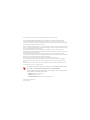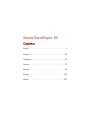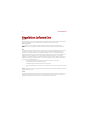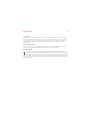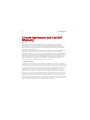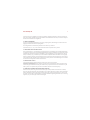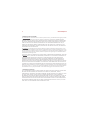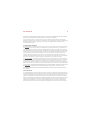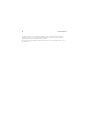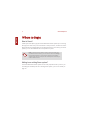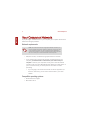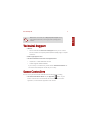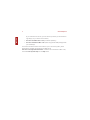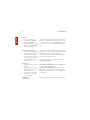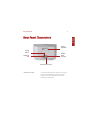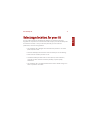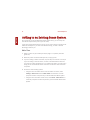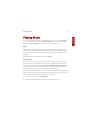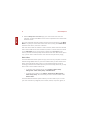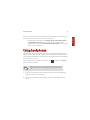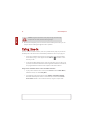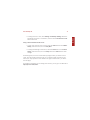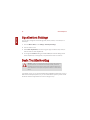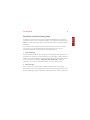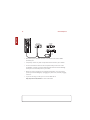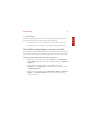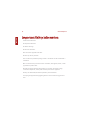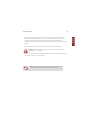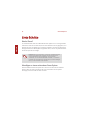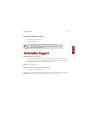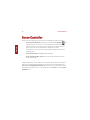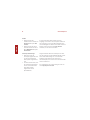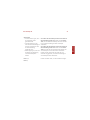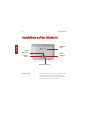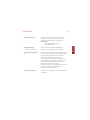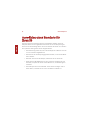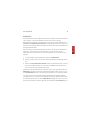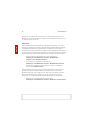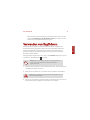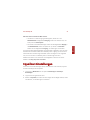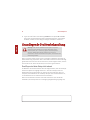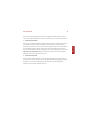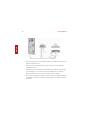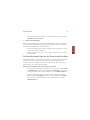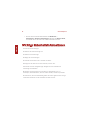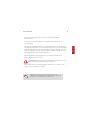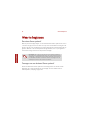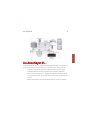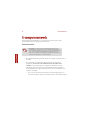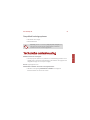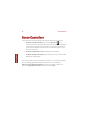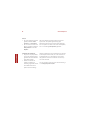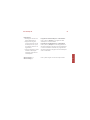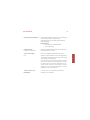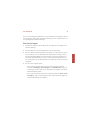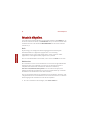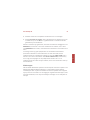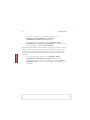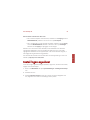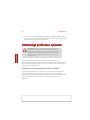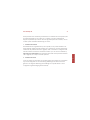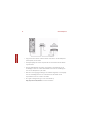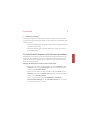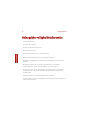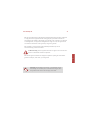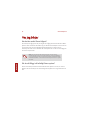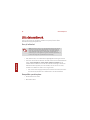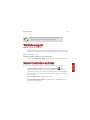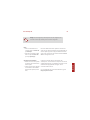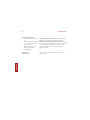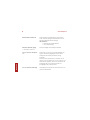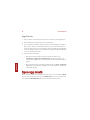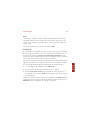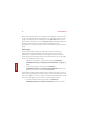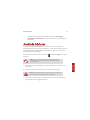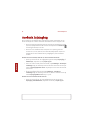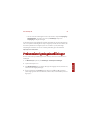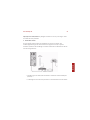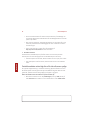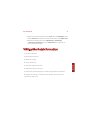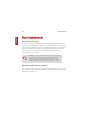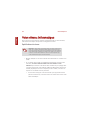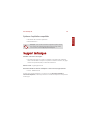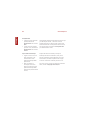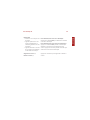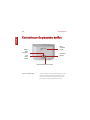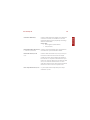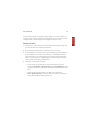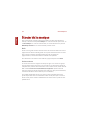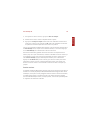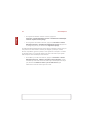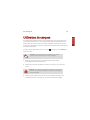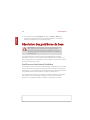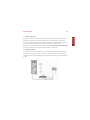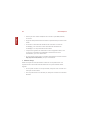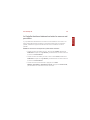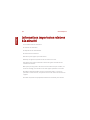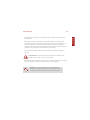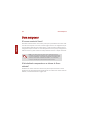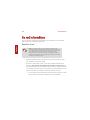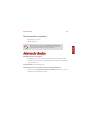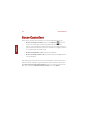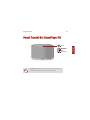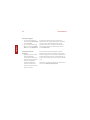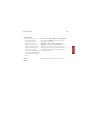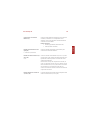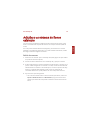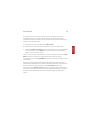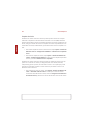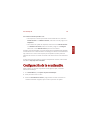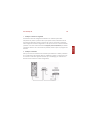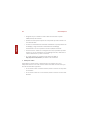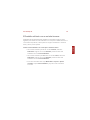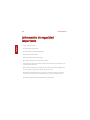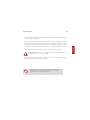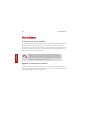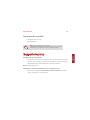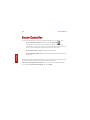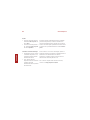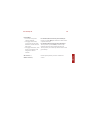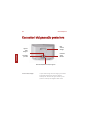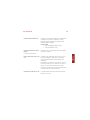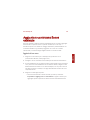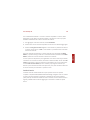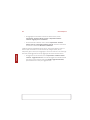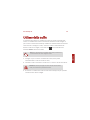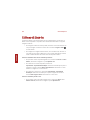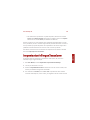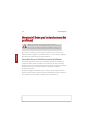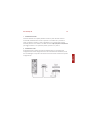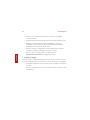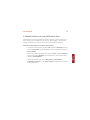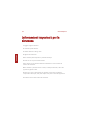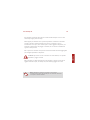Pagina wordt geladen...
Pagina wordt geladen...
Pagina wordt geladen...
Pagina wordt geladen...
Pagina wordt geladen...
Pagina wordt geladen...
Pagina wordt geladen...
Pagina wordt geladen...
Pagina wordt geladen...
Pagina wordt geladen...
Pagina wordt geladen...
Pagina wordt geladen...
Pagina wordt geladen...
Pagina wordt geladen...
Pagina wordt geladen...
Pagina wordt geladen...
Pagina wordt geladen...
Pagina wordt geladen...
Pagina wordt geladen...
Pagina wordt geladen...
Pagina wordt geladen...
Pagina wordt geladen...
Pagina wordt geladen...
Pagina wordt geladen...
Pagina wordt geladen...
Pagina wordt geladen...
Pagina wordt geladen...
Pagina wordt geladen...
Pagina wordt geladen...
Pagina wordt geladen...
Pagina wordt geladen...
Pagina wordt geladen...
Pagina wordt geladen...
Pagina wordt geladen...
Pagina wordt geladen...
Pagina wordt geladen...
Pagina wordt geladen...
Pagina wordt geladen...
Pagina wordt geladen...
Pagina wordt geladen...
Pagina wordt geladen...
Pagina wordt geladen...
Pagina wordt geladen...
Pagina wordt geladen...
Pagina wordt geladen...
Pagina wordt geladen...
Pagina wordt geladen...
Pagina wordt geladen...
Pagina wordt geladen...
Pagina wordt geladen...
Pagina wordt geladen...
Pagina wordt geladen...
Pagina wordt geladen...
Pagina wordt geladen...
Pagina wordt geladen...
Pagina wordt geladen...
Pagina wordt geladen...
Pagina wordt geladen...

Nederlands
Sonos ZonePlayer S5. Voor gebruik met het Sonos Multi-Room Music System.
DIT DOCUMENT BEVAT INFORMATIE DIE ZONDER VOORAFGAANDE KENNISGEVING KAN WORDEN
GEWIJZIGD.
Niets uit deze uitgave mag worden vermenigvuldigd of overgedragen in enige vorm of via enige methode,
elektronisch of mechanisch, met inbegrip van maar niet beperkt tot fotokopieën, opnamen, zoekmachines of
computernetwerken, zonder schriftelijke toestemming van Sonos, Inc.
Sonos® is een gedeponeerd handelsmerk van Sonos, Inc. in de Verenigde Staten, Canada en Australië en een
handelsmerk van Sonos, Inc. in andere landen. SonosNet, ZonePlayer, ZoneBridge en alle Sonos-logo's zijn
handelsmerken van Sonos, Inc. in de Verenigde Staten en/of andere landen.
Alle andere genoemde producten en diensten kunnen handelsmerken of servicemerken van de respectievelijke
eigenaars zijn.
© 2004-2009 by Sonos, Inc. Alle rechten voorbehouden.

Sonos ZonePlayer S552
NEDERLANDS
DUITS
NEDERLANDS
ZWEEDS
Waar te beginnen
Een nieuw Sonos-systeem?
Met een paar eenvoudige stappen is u Sonos Multi-Room Music System klaar voor al
u muziek. Zie pagina 54 om er zeker van te zijn dat u thuisnetwerk overweg kan met
Sonos en ga dan naar de instructies voor snelle installatie die bij de ZonePlayer S5 zijn
geleverd. Wanneer u het muzieksysteem hebt geïnstalleerd, kan u op elk gewenst
moment eenvoudig meer Sonos-componenten toevoegen.
Toevoegen aan een bestaand Sonos-systeem?
Het Sonos Multi-Room Music System kan eenvoudig kamer voor kamer worden
uitgebreid. Als u deze ZonePlayer S5 wil toevoegen aan een bestaand Sonos-
muzieksysteem, raadpleeg u pagina 62.
Opmerking: Als u niet van plan bent om naar muziek te luisteren in
de kamer waar u breedbandrouter staat, kan u eenvoudig een Sonos
ZoneBridge™ (afzonderlijk aan te schaffen) aansluiten op u router om
het draadloze SonosNet™-netwerk te activeren. Vervolgens zet u de
ZonePlayer S5 waar u naar muziek wil luisteren.

Sonos ZonePlayer S5 53
NEDERLANDS
NEDERLANDS
DUITS
ZWEEDS
De ZonePlayer S5...
De Sonos ZonePlayer S5 is een draadloos muzieksysteem waarmee u een iPhone™ of
andere Sonos Controller kan gebruiken om al u muziek overal in huis te bedienen.
• Levert een kamervullend, kwalitatief hoogwaardig geluid via een vijfweg
luidsprekersysteem dat wordt aangedreven door vijf digitale versterkers.
• Met de compacte afmetingen en de gegoten handgreep is het eenvoudig om
de ZonePlayer S5 overal neer te zetten waar u muziek wil, van de keuken tot
de patio.
• Werkt naadloos samen met het volledige assortiment aan Sonos-producten.

Sonos ZonePlayer S554
NEDERLANDS
DUITS
NEDERLANDS
ZWEEDS
U computernetwerk
Om de digitale muziekbestanden op u computer af te kunnen spelen, moet u
computernetwerk aan de volgende vereisten voldoen:
Netwerkvereisten
• Een breedbandverbinding met het internet via een ADSL- of kabelmodem of
een LAN.
• Als u een ADSL- of kabelmodem hebt die direct op de computer is
aangesloten, moet u een router installeren tussen de modem en de
computer om de beveiliging van de computer te verbeteren en om de
internetverbinding te delen met het Sonos Multi-Room Music System en
andere apparaten. Als u geen router hebt, koop u er een en installeer u die
voordat u verder gaat.
• Als u van plan bent de Sonos Controller for iPhone te gebruiken (op u
iPhone of iPod touch), hebt u een draadloze router in u thuisnetwerk nodig.
Opmerking: U netwerk moet een breedbandverbinding met het
internet hebben, aangezien het Sonos Multi-Room Music System
online software-updates kan ophalen. U ontvangt deze updates alleen
als u het Sonos-systeem hebt geregistreerd, dus vergeet niet om
tijdens het installatieproces het systeem te registreren. We zullen u e-
mailadres niet doorgeven aan andere bedrijven.

Sonos ZonePlayer S5 55
NEDERLANDS
NEDERLANDS
DUITS
ZWEEDS
Compatibele besturingssystemen
•Windows® XP en hoger
•Macintosh® OS X
Technische ondersteuning
Website: www.sonos.com/support
• Voor hulp bij het oplossen van problemen en ondersteuning bezoekt u onze
website
waar u de Forums kunt bezoeken, kunt bladeren door pagina's met
veelgestelde vragen en om hulp kunt vragen.
E-mail: suppor[email protected]
Tekstchatten en telefoon: www.sonos.com/support/contact
• Gebruikt u de koppeling Tekstchatten en telefoon om het goede
telefoonnummer voor uw land te vinden.
Opmerking: Bezoek onze website op http://faq.sonos.com/specs voor
informatie over de meest recente systeemvereisten, inclusief de
ondersteunde versies van besturingssystemen.

Sonos ZonePlayer S556
NEDERLANDS
DUITS
NEDERLANDS
ZWEEDS
Sonos Controllers
U kan elke Sonos Controller gebruiken met de Sonos ZonePlayer S5, inclusief:
• De Sonos Controller for iPhone Tik op de knop App Store op u
iPhone of iPod touch om de gratis Sonos Controller for iPhone te downloaden
of download de applicatie van iTunes
®. (Als u de applicatie downloadt van
iTunes, moet u het systeem synchroniseren om het Sonos-logo te zien op u
iPhone of iPod touch.)
• De Sonos Controller 200 of 100 (afzonderlijk aan te schaffen)
• De Sonos Controller voor Mac of pc (te installeren vanaf de cd-rom die wordt
geleverd bij de ZonePlayer)
Als u meer wil weten over de voorzieningen en functies van u nieuwe Sonos-systeem,
kan u de volledige gebruikershandleiding downloaden van onze website op
www.sonos.com/support/documentation of de Sonos Controller voor Mac of pc
starten en Help bij Sonos-systeem selecteren in het menu Help.

Sonos ZonePlayer S5 57
NEDERLANDS
NEDERLANDS
DUITS
ZWEEDS
Voorkant ZonePlayer S5
Belangrijk: het voorpaneel van de ZonePlayer S5 kan niet worden
verwijderd. Knoeien met het voorpaneel kan leiden tot beschadiging
van de ZonePlayer S5.
Statusindicator
Dempen
Volume
omlaag
Volume omhoog

Sonos ZonePlayer S558
NEDERLANDS
DUITS
NEDERLANDS
ZWEEDS
Aan/uit
• Als u een draagbare Controller
gebruikt, selecteer u Alles
pauzeren in het Zonemenu.
• Als u de Sonos Controller voor
Mac of pc gebruikt, selecteer u
Alles pauzeren in het menu
Afspelen.
Het Sonos Multi-Room Music System kan altijd aan
blijven staan. Het systeem gebruikt bijna geen
elektriciteit wanneer er geen muziek wordt afgespeeld.
Als u het spelen van muziek in alle zones wil stopzetten,
kan u de voorziening Alles pauzeren gebruiken.
Statusindicator ZonePlayer
• Knippert wit bij het opstarten
en wanneer verbinding wordt
gemaakt met het Sonos Multi-
Room Music System.
• Brandt wit wanneer het
systeem is opgestart en
verbinding is gemaakt met het
Sonos Multi-Room Music
System (normale werking).
Geeft de huidige status van de ZonePlayer aan. Wanneer
de ZonePlayer normaal werkt, kan u het witte licht van
de statusindicator in- en uitschakelen. Zie het online
Help-systeem van de Sonos Controller voor Mac of pc
voor meer informatie.
Voor een compleet overzicht van de statusindicaties ga
u naar http://faq.sonos.com/led.

Sonos ZonePlayer S5 59
NEDERLANDS
NEDERLANDS
DUITS
ZWEEDS
Knop Dempen
• Brandt groen wanneer het
geluid uitgeschakeld is.
• Knippert snel en groen
wanneer het geluid van alle
ZonePlayers in huis op het
punt staat te worden uit- of
ingeschakeld.
• Knippert langzaam en groen
wanneer de ZonePlayer
verbinding maakt met het
muzieksysteem.
Het geluid van deze ZonePlayer in- of uitschakelen:
Druk op de knop Dempen om het geluid van deze
ZonePlayer in of uit te schakelen.
Het geluid van alle ZonePlayers in- of uitschakelen:
Druk op de knop Dempen en houd deze gedurende 3
seconden ingedrukt om het geluid van alle ZonePlayers
in huis uit te schakelen. Houd de knop nogmaals drie
seconden ingedrukt om het geluid van alle ZonePlayers
weer in te schakelen.
Volume omhoog (+)
Volume omlaag (-)
Druk op deze knoppen om het volume bij te stellen.

Sonos ZonePlayer S560
NEDERLANDS
DUITS
NEDERLANDS
ZWEEDS
Connectoren op achterpaneel
Akoestische poort/handgreep De akoestische poort doet tevens dienst als handgreep,
zodat u de ZonePlayer S5 gemakkelijk kan optillen en
van kamer naar kamer kan dragen. Blokkeer deze poort
niet wanneer de ZonePlayer muziek aan het afspelen is.
Ingang netvoeding
Analoge
ingang
Connector
hoofdtelefoon
Connectoren
ethernetswitc
h
Akoestische
poort/
handgreep

Sonos ZonePlayer S5 61
NEDERLANDS
NEDERLANDS
DUITS
ZWEEDS
Connectoren ethernetswitch (2) Gebruik ethernetkabels van categorie 5 om verbinding te
maken met een router, computer of ander
netwerkapparaat, zoals een NAS-apparaat (Network
Attached Storage).
LED-indicatoren:
• Geel knipperend (netwerkactiviteit)
• Groen (verbinding)
Ingang netvoeding
(~100-240 V, 50-60 Hz)
Gebruik het meegeleverde netsnoer om het apparaat op
een stopcontact aan te sluiten.
3,5-mm stereo-ingang
(2 V)
Gebruik de meegeleverde stereokabel met 3,5-mm
stekkers aan beide uiteinden om de audio-uitgangen van
een draagbare muziekspeler aan te sluiten op de analoge
audio-ingang van de ZonePlayer.
Als u een andere audiocomponent, zoals een cd-speler,
wil aansluiten, gebruik u een stereokabel met een 3,5-
mm stekker aan een uiteinde en tulpstekkers aan het
andere uiteinde. Steek de 3,5-mm stekker in de audio-
ingang van de S5 en steek de tulpstekkers in de audio-
uitgangen van de audiocomponent.
3,5-mm connector voor
hoofdtelefoon
In de connector voor de hoofdtelefoon passen alle
standaard 3,5-mm stekkers.

Sonos ZonePlayer S562
NEDERLANDS
DUITS
NEDERLANDS
ZWEEDS
Een locatie selecteren voor de S5
U kan de Sonos ZonePlayer S5 neerzetten waar het geluid het best tot zijn recht komt.
Met de compacte afmetingen en de geïntegreerde handgreep kan u de ZonePlayer S5
in de keuken zetten of meenemen naar de patio. Om er het meeste uit te halen, moet
u de volgende richtlijnen aanhouden:
• De ZonePlayer S5 klinkt het best wanneer het apparaat 8-30 cm van een muur
wordt gezet.
• Zet de ZonePlayer S5 aan de andere kant van de kamer waarin u gaat
luisteren.
• Blokkeer de akoestische poort niet wanneer het apparaat in gebruik is.
• Zet de ZonePlayer S5 op een afstand van ten minste 30 cm van een televisie,
computer of andere monitor om interferentie met de beeldkwaliteit te
voorkomen.
• De ZonePlayer S5 is niet waterbestendig. Laat het apparaat niet buiten staan
wanneer het regent en zet het niet vlakbij water.
Toevoegen aan een bestaand Sonos-
systeem
Wanneer u het Sonos Multi-Room Music System eenmaal hebt geïnstalleerd, kan u
eenvoudig en op elk gewenst moment meer Sonos-componenten toevoegen (tot 32
zones).

Sonos ZonePlayer S5 63
NEDERLANDS
NEDERLANDS
DUITS
ZWEEDS
Als in u huis bekabeling is ingebouwd, kan u een bekabelde verbinding maken met de
extra ZonePlayers. Heb u geen ingebouwde bekabeling, dan kan u gebruik maken van
onze geïntegreerde draadloze technologie.
Een zone toevoegen
1. Selecteer een locatie voor de ZonePlayer S5 (zie pagina 62 voor richtlijnen voor
optimale plaatsing).
2. Sluit het netsnoer aan op de ZonePlayer S5 en op een stopcontact.
3. Als u een draadloze verbinding tot stand wil brengen, sla u deze stap over en ga u
door naar stap 4. Als u een bekabelde verbinding tot stand wil brengen, sluit u
een standaard ethernetkabel aan tussen de router of een andere ZonePlayer (of
een actieve netwerkaansluiting in de muur, als de bekabeling ingebouwd is) en
een van de poorten van de ethernetswitch op de achterkant van de nieuwe Sonos-
component.
4. Kies een van de volgende opties:
•Als u de Sonos Controller 200 of Sonos Controller for iPhone gebruikt,
selecteer u Instellingen→Zone toevoegen in het Muziekmenu en volg u de
aanwijzingen op het scherm om de component toe te voegen aan het Sonos
Multi-Room Music System.
•Als u de Sonos Controller voor Mac of pc gebruikt, selecteer u Zones→Zone
toevoegen en volg u de aanwijzingen om deze component toe te voegen aan
het Sonos Multi-Room Music System.

Sonos ZonePlayer S564
NEDERLANDS
DUITS
NEDERLANDS
ZWEEDS
Muziek afspelen
U kan elke Sonos Controller gebruiken om muziek te selecteren. Raak Muziek aan op
een Sonos Controller for iPhone, raak Muziekmenu aan op een Sonos Controller 200
of selecteer muziek in het deelvenster Muziekbibliotheek van een Sonos Controller
voor Mac of pc.
Radio
Bij Sonos krijg u een radiogids die directe toegang geeft tot duizenden gratis
internetradiostations en uitgezonden programma's. U kan eenvoudig
radioprogramma's van over de hele wereld vinden: muziek, nieuws en andere
programma's, inclusief gearchiveerde programma's en podcasts.
Als u een internetradiostation wil selecteren, hoef u alleen maar Radio aan te raken.
Muziekservices
Een muziekservice is een online muziekwinkel of online service die geluidsbestanden
verkoopt per song of per audioboek of op basis van een abonnement. Sonos is
compatibel met verschillende muziekservices. Bezoek onze website op
www.sonos.com/howitworks/music/partners voor de meest recente lijst. (Het is
mogelijk dat sommige muziekservices in jouw land niet beschikbaar zijn. Controleer
de website van de muziekservices voor meer informatie.)
Als u een abonnement hebt op een muziekservice die compatibel is met Sonos, voeg
u de gebruikersnaam en het wachtwoord voor die service toe aan Sonos. U hebt dan
directe toegang tot de muziekservice vanaf het Sonos-systeem.
1. Als u een muziekservice wil toevoegen, raak u Meer muziek aan.

Sonos ZonePlayer S5 65
NEDERLANDS
NEDERLANDS
DUITS
ZWEEDS
2. Selecteer de met Sonos compatibele muziekservice die u wil toevoegen.
3. Selecteer Ik heb al een account. Geef u gebruikersnaam en wachtwoord voor de
muziekservice op en raak OK aan. U gebruikersnaam en wachtwoord worden
geverifieerd bij de muziekservice.
Wanneer u referenties zijn geverifieerd, wordt deze muziekservice weergegeven in het
Muziekmenu, dus wanneer u naar deze muziekservice wil luisteren, hoef u alleen
maar Muziekmenu aan te raken, de muziekservice te selecteren en een selectie aan te
raken.
In sommige landen zijn gratis proefperioden voor muziekservices beschikbaar.
(Controleer de website van de muziekservices voor meer informatie.) Als een
proefperiode voor een muziekservice zichtbaar is in het menu Meer muziek, raak u
deze aan om de service te selecteren. Raak Ik ben onbekend met [muziekservice]
aan en volg de aanwijzingen om die proefperiode te activeren. Als u na de
proefperiode naar de muziek wil blijven luisteren, moet u een abonnement nemen op
de muziekservice.
Muziekmappen
Het Sonos Multi-Room Music System kan muziek afspelen vanaf elke computer en elk
NAS-apparaat (Network Attached Storage) in u thuisnetwerk waarop gedeelde
muziekmappen staan. Tijdens de installatie van het Sonos-systeem word u begeleid
bij het proces van het instellen van de toegang tot de gedeelde muziekmappen (zoals
de iTunes-bibliotheek). U kan altijd muziekmappen toevoegen aan of verwijderen uit
deze lijst.

Sonos ZonePlayer S566
NEDERLANDS
DUITS
NEDERLANDS
ZWEEDS
• Als u nieuwe muziekmappen wil toevoegen aan Sonos, raak u
Instellingen→Beheermuziekbibliotheek→Instellingen
muziekbibliotheek→Nieuwe share toevoegen aan.
• Als u muziekmappen wil verwijderen, raak u Instellingen→Beheer
muziekbibliotheek→Instellingen muziekbibliotheek aan.Raak de share aan
die u wil verwijderen en selecteer Share verwijderen.
Het Sonos Multi-Room Music System indexeert u muziekmappen zodat u muziek kan
opvragen op basis van categorieën (zoals artiesten, albums, componisten, genres of
nummers). Als u nieuwe muziek toevoegt aan een map die al is geïndexeerd, kan u
eenvoudig de muziekindex bijwerken om die nieuwe muziek toe te voegen aan de
bibliotheek.
• Als u de muziekindex wil bijwerken, raak u Instellingen→Beheer
muziekbibliotheek→Muziekindex nu bijwerken aan. Als u wil dat u
muziekindex automatisch elke dag wordt bijgewerkt, selecteer u Updates
muziekindex plannen en selecteer u dan een tijd voor het bijwerken van de
muziekindex.

Sonos ZonePlayer S5 67
NEDERLANDS
NEDERLANDS
DUITS
ZWEEDS
Hoofdtelefoons gebruiken
De ZonePlayer S5 heeft een connector voor een hoofdtelefoon die u kan gebruiken als
u alleen naar muziek wil luisteren. Wanneer u een hoofdtelefoon aansluit, wordt dat
automatisch gedetecteerd en worden de luidsprekers van de ZonePlayer automatisch
uitgeschakeld. Wanneer u de stekker van de hoofdtelefoon uit de connector trekt,
worden de luidsprekers automatisch weer ingeschakeld.
Wanneer een hoofdtelefoon is aangesloten, wordt een pictogram van een
hoofdtelefoon weergegeven op het scherm Volume van een Sonos Controller.
1. Steek de stekker van een hoofdtelefoon in de connector. (Sonos verlaagt het
volume automatisch tot 25%.)
2. Zet de hoofdtelefoon op en verhoog het volume tot een comfortabel niveau.
3. Verwijder de stekker van de hoofdtelefoon uit de achterkant van de ZonePlayer S5
wanner u weer wil luisteren naar de geïntegreerde luidsprekers.
Opmerking: Als er geen geluid uit een ZonePlayer S5 komt, controleer
u of er een hoofdtelefoon is aangesloten op de achterkant van het
apparaat.
Pas op: Langdurige blootstelling aan muziek die met een hoog volume
wordt afgespeeld via hoofdtelefoons, kan leiden tot blijvende
gehoorschade.

Sonos ZonePlayer S568
NEDERLANDS
DUITS
NEDERLANDS
ZWEEDS
Ingang gebruiken
U kan een externe bron, zoals een draagbare muziekspeler, aansluiten op de Sonos
ZonePlayer S5. Het apparaat wordt automatisch gedetecteerd. zodra u het inschakelt.
• Als u een draagbare muziekspeler wil aansluiten, gebruik u de meegeleverde
stereokabel met 3,5-mm stekkers om de muziekspeler aan te sluiten op de
audio-ingang
op de achterkant van de S5.
• Als u een andere externe bron, zoals een cd-speler, wil aansluiten, kan u een
stereokabel met een 3,5-mm stekker aan een uiteinde en tulpstekkers aan het
andere uiteinde gebruiken. Steek de 3,5-mm stekker in de S5 en de
tulpstekkers in de audio-uitgangen van de externe bron.
Met een Sonos Controller 200 of een Sonos Controller for iPhone:
• Als u muziek wil afspelen vanaf deze bron, selecteer u Audio-ingang in het
Muziekmenu, selecteer u de bron en selecteer u Nu afspelen.
• Als u de naam van het apparaat wil wijzigen, selecteer u
Instellingen→Instellingen ZonePlayer. Selecteer de ZonePlayer waarop deze
bron is aangesloten en raak Naam bron aan. Selecteer een nieuwe naam in de
lijst of typ een unieke naam.
• Als u het ingangsniveau wil wijzigen, selecteer u Instellingen→Instellingen
ZonePlayer. Selecteer de ZonePlayer waarop deze bron is aangesloten en raak
Bronniveau aan. Selecteer een nieuw niveau.

Sonos ZonePlayer S5 69
NEDERLANDS
NEDERLANDS
DUITS
ZWEEDS
Met een Sonos Controller voor Mac of PC:
• Als u muziek wil afspelen vanaf deze bron, selecteer u de tab Ingang vanuit de
Muziekbibliotheek, selecteer u de bron en klik u op Nu afspelen.
• Als u de instellingen voor dit apparaat wil wijzigen, selecteer u de tab Ingang
vanuit de Muziekbibliotheek, selecteer u de bron en klik u op Instellingen.
Selecteer de tab Ingang om wijzigingen aan te brengen.
Wanneer u een naam voor de bron selecteert, wordt automatisch een standaard
ingangsniveau toegewezen, maar als het geluid te zacht klinkt, kan u een hoger
ingangsniveau selecteren voor dit apparaat. (Als u het volume echter te hoog zet, is
het mogelijk dat er geluidsvervorming optreedt.)
Voor aanvullende informatie over het aansluiten van audioapparaten ga u naar onze
website op http://faq.sonos.com/cables.
Instellingen equalizer
U kan eenvoudig de geluidsinstellingen (bastonen, hoge tonen, loudness of de balans)
wijzigen voor een ZonePlayer.
1. Raak in het Muziekmenu de optie Systeeminstellingen>Instellingen ZonePlayer
aan.
2. Selecteer een zone.
3. Selecteer Equalizer muziek en sleep met u vinger over de schuifregelaars voor
bas, hoge tonen of de balans om instellingen aan te passen.

Sonos ZonePlayer S570
NEDERLANDS
DUITS
NEDERLANDS
ZWEEDS
4. Als u de instelling van de Loudness wil wijzigen, raak u Aan of Uit aan. (Als de
Loudness aan staat, worden bepaalde frequenties, waaronder de lage tonen, extra
versterkt om de geluidskwaliteit te verbeteren.)
Eenvoudige problemen oplossen
Als zich een probleem voordoet, kan u de onderstaande suggesties voor
probleemoplossing uitproberen. Als het probleem daarmee niet kan worden verholpen
of als u niet zeker weet wat u moet doen, neem u contact op met de klantenservice
van Sonos, die u graag zal helpen.
ZonePlayer wordt niet gedetecteerd bij de installatie
Een probleem met het netwerk of de firewall kan verhinderen dat de ZonePlayer
verbinding maakt met het Sonos-systeem. Als dit een draadloze ZonePlayer is,
probeer u de ZonePlayers dichter bij elkaar te plaatsen of sluit u de ZonePlayer tijdelijk
aan met kabels om te zien of het probleem te maken heeft met draadloze
interferentie.
Waarschuwing: Het product dient in geen enkel geval te worden
gerepareerd door iemand anders dan een geautoriseerd Sonos-
reparatiecentrum. Gebeurt dat wel, dan vervalt de garantie. Neem
contact op met de klantenondersteuning van Sonos voor meer
informatie. Open het systeem niet, want er is een risico op een
elektrische schok.

Sonos ZonePlayer S5 71
NEDERLANDS
NEDERLANDS
DUITS
ZWEEDS
Als dit probleem zich voordoet bij het installeren van de eerste Sonos-component (met
een kabel aangesloten op de router), kan u proberen om met de onderstaande
stappen het probleem op te lossen. Als zich nog steeds problemen voordoen, neem u
contact op met de klantenondersteuning van Sonos.
1. Controleer de firewall
Firewallsoftware die is geïnstalleerd op de computer, kan de poorten blokkeren die
Sonos gebruikt. Schakel eerst alle firewalls uit en probeer dan opnieuw verbinding te
maken. Als het probleem hiermee is opgelost, moet u de firewall zo configureren dat
deze kan werken met de Sonos Controller voor Mac of pc. Ga naar onze website op
http://faq.sonos.com/firewall voor aanvullende informatie. Als het probleem hiermee
niet is opgelost, kan u stap 2 hieronder proberen.
2. Controleer de router
U kan een bypass om de switch van de router leggen om te bepalen of er problemen
zijn met de configuratie van de router. Breng verbindingen tot stand zoals wordt
getoond in de volgende afbeelding (de ZoneBridge en computer hebben in deze
configuratie nog steeds toegang tot het internet):

Sonos ZonePlayer S572
NEDERLANDS
DUITS
NEDERLANDS
ZWEEDS
• Zorg ervoor dat de kabel- of ADSL-modem verbonden is met de WAN-poort
(internetpoort) van de router.
• Verwijder tijdelijk alle andere componenten die met kabels met het netwerk
zijn verbonden.
• Sluit een ethernetkabel aan tussen de computer en de achterkant van de
ZoneBridge en sluit een andere ethernetkabel aan tussen de ZoneBridge en
een van de LAN-poorten op de router.
• Wanneer u een wijziging aanbrengt in de netwerkconfiguratie, is het mogelijk
dat u de ZoneBridge moet uit- en inschakelen door de stekker uit het
stopcontact te halen en er weer in te steken.
• Als u geen router gebruikt, ga u naar onze website op
http://faq.sonos.com/norouter voor meer informatie.

Sonos ZonePlayer S5 73
NEDERLANDS
NEDERLANDS
DUITS
ZWEEDS
3. Controleer de bekabeling
Controleer de lampjes voor verbinding en activiteit op zowel de router als de Sonos-
component. De verbindingslampjes moeten continu branden en de activiteitslampjes
moeten knipperen.
• Als de verbindingslampjes niet branden, probeer u verbinding te maken via een
andere poort op de router.
• Als de verbindingslampjes nog steeds niet branden, probeer u het met een
andere ethernetkabel.
De Controller werkt langzaam of niet alle zones zijn zichtbaar
Waarschijnlijk is er sprake van draadloze interferentie. Wijzig het draadloze kanaal
waarop het Sonos-systeem werkt door de onderstaande stappen te volgen. Als het
probleem hiermee niet is opgelost, neem u contact op met de klantenservice van
Sonos die u graag zal helpen.
Wijzig het draadloze kanaal waarop het Sonos-systeem werkt.
• Met de Sonos Controller voor PC: Selecteer in het menu Bestand de optie
Voorkeuren. Klik op de tab Geavanceerd en selecteer een ander draadloos
kanaal in de lijst Draadloos kanaal.
• Met de Sonos Controller voor Mac: Selecteer in het menu Sonos de optie
Voorkeuren. Klik op de tab Geavanceerd en selecteer een ander draadloos
kanaal in de lijst Draadloos kanaal.
• Met een Sonos Controller 200: raak Muziekmenu→Instellingen→
Geavanceerde instellingen aan. Raak Draadloos kanaal aan en kies een
ander draadloos kanaal in de lijst.

Sonos ZonePlayer S574
NEDERLANDS
DUITS
NEDERLANDS
ZWEEDS
Belangrijke veiligheidsinformatie
1. Lees deze instructies.
2. Bewaar deze instructies.
3. Neem alle waarschuwingen in acht.
4. Volg alle instructies op.
5. Gebruik deze apparatuur niet in de buurt van water.
6. Maak de apparaten alleen schoon met een droge, zachte doek.
7. Blokkeer de ventilatiegaten niet. Installeer apparaten volgens de instructies van de
fabrikant.
8. Installeer apparaten niet in de buurt van warmtebronnen, zoals radiatoren,
verwarmingsroosters, kachels of andere apparaten die warmte afgeven.
9. Zorg ervoor dat er niet over de stroomkabel kan worden gelopen en dat deze niet
bekneld kan raken, vooral niet bij de stekkers, bij stopcontacten en waar deze het
apparaat verlaat.
10. Gebruik alleen door de fabrikant gespecificeerde accessoires.
11. Haal bij onweer of als u het apparaat gedurende een lange periode niet gebruikt, de
stekker uit het stopcontact.

Sonos ZonePlayer S5 75
NEDERLANDS
NEDERLANDS
DUITS
ZWEEDS
12. Laat alle onderhoud door gekwalificeerd onderhoudspersoneel uitvoeren. Onderhoud
is nodig wanneer het apparaat schade heeft opgelopen, bijvoorbeeld wanneer een
stroomkabel of een stekker is beschadigd, een vloeistof of een voorwerp in het apparaat
is terechtgekomen, het apparaat is blootgesteld aan regen of vocht, het apparaat niet
naar behoren functioneert of het apparaat op de grond is gevallen.
13. De stekker in het stopcontact moet gemakkelijk bereikbaar zijn om de
stroomvoorziening af te kunnen sluiten.
14. Waarschuwing: Stel het apparaat niet bloot aan regen of vocht om het risico
op brand of elektrische schokken te beperken.
15. Stel het apparaat niet bloot aan druppels of spatten en plaats geen met vloeistof
gevulde voorwerpen, zoals vazen, op het apparaat.
Opmerking: Huishoudelijke schoonmaak- of oplosmiddelen kunnen
de afwerking van de ZonePlayers of Controllers beschadigen. Maak
de apparaten alleen schoon met een droge, zachte doek.
Pagina wordt geladen...
Pagina wordt geladen...
Pagina wordt geladen...
Pagina wordt geladen...
Pagina wordt geladen...
Pagina wordt geladen...
Pagina wordt geladen...
Pagina wordt geladen...
Pagina wordt geladen...
Pagina wordt geladen...
Pagina wordt geladen...
Pagina wordt geladen...
Pagina wordt geladen...
Pagina wordt geladen...
Pagina wordt geladen...
Pagina wordt geladen...
Pagina wordt geladen...
Pagina wordt geladen...
Pagina wordt geladen...
Pagina wordt geladen...
Pagina wordt geladen...
Pagina wordt geladen...
Pagina wordt geladen...
Pagina wordt geladen...
Pagina wordt geladen...
Pagina wordt geladen...
Pagina wordt geladen...
Pagina wordt geladen...
Pagina wordt geladen...
Pagina wordt geladen...
Pagina wordt geladen...
Pagina wordt geladen...
Pagina wordt geladen...
Pagina wordt geladen...
Pagina wordt geladen...
Pagina wordt geladen...
Pagina wordt geladen...
Pagina wordt geladen...
Pagina wordt geladen...
Pagina wordt geladen...
Pagina wordt geladen...
Pagina wordt geladen...
Pagina wordt geladen...
Pagina wordt geladen...
Pagina wordt geladen...
Pagina wordt geladen...
Pagina wordt geladen...
Pagina wordt geladen...
Pagina wordt geladen...
Pagina wordt geladen...
Pagina wordt geladen...
Pagina wordt geladen...
Pagina wordt geladen...
Pagina wordt geladen...
Pagina wordt geladen...
Pagina wordt geladen...
Pagina wordt geladen...
Pagina wordt geladen...
Pagina wordt geladen...
Pagina wordt geladen...
Pagina wordt geladen...
Pagina wordt geladen...
Pagina wordt geladen...
Pagina wordt geladen...
Pagina wordt geladen...
Pagina wordt geladen...
Pagina wordt geladen...
Pagina wordt geladen...
Pagina wordt geladen...
Pagina wordt geladen...
Pagina wordt geladen...
Pagina wordt geladen...
Pagina wordt geladen...
Pagina wordt geladen...
Pagina wordt geladen...
Pagina wordt geladen...
Pagina wordt geladen...
Pagina wordt geladen...
Pagina wordt geladen...
Pagina wordt geladen...
Pagina wordt geladen...
Pagina wordt geladen...
Pagina wordt geladen...
Pagina wordt geladen...
Pagina wordt geladen...
Pagina wordt geladen...
Pagina wordt geladen...
Pagina wordt geladen...
Pagina wordt geladen...
Pagina wordt geladen...
Pagina wordt geladen...
Pagina wordt geladen...
Pagina wordt geladen...
Pagina wordt geladen...
Pagina wordt geladen...
Pagina wordt geladen...
Pagina wordt geladen...
Documenttranscriptie
Nederlands Sonos ZonePlayer S5. Voor gebruik met het Sonos Multi-Room Music System. DIT DOCUMENT BEVAT INFORMATIE DIE ZONDER VOORAFGAANDE KENNISGEVING KAN WORDEN GEWIJZIGD. Niets uit deze uitgave mag worden vermenigvuldigd of overgedragen in enige vorm of via enige methode, elektronisch of mechanisch, met inbegrip van maar niet beperkt tot fotokopieën, opnamen, zoekmachines of computernetwerken, zonder schriftelijke toestemming van Sonos, Inc. Sonos® is een gedeponeerd handelsmerk van Sonos, Inc. in de Verenigde Staten, Canada en Australië en een handelsmerk van Sonos, Inc. in andere landen. SonosNet, ZonePlayer, ZoneBridge en alle Sonos-logo's zijn handelsmerken van Sonos, Inc. in de Verenigde Staten en/of andere landen. Alle andere genoemde producten en diensten kunnen handelsmerken of servicemerken van de respectievelijke eigenaars zijn. © 2004-2009 by Sonos, Inc. Alle rechten voorbehouden. NEDERLANDS DUITS NEDERLANDS 52 Sonos ZonePlayer S5 Waar te beginnen Een nieuw Sonos-systeem? Met een paar eenvoudige stappen is u Sonos Multi-Room Music System klaar voor al u muziek. Zie pagina 54 om er zeker van te zijn dat u thuisnetwerk overweg kan met Sonos en ga dan naar de instructies voor snelle installatie die bij de ZonePlayer S5 zijn geleverd. Wanneer u het muzieksysteem hebt geïnstalleerd, kan u op elk gewenst moment eenvoudig meer Sonos-componenten toevoegen. Opmerking: Als u niet van plan bent om naar muziek te luisteren in de kamer waar u breedbandrouter staat, kan u eenvoudig een Sonos ZoneBridge™ (afzonderlijk aan te schaffen) aansluiten op u router om het draadloze SonosNet™-netwerk te activeren. Vervolgens zet u de ZonePlayer S5 waar u naar muziek wil luisteren. ZWEEDS Toevoegen aan een bestaand Sonos-systeem? Het Sonos Multi-Room Music System kan eenvoudig kamer voor kamer worden uitgebreid. Als u deze ZonePlayer S5 wil toevoegen aan een bestaand Sonosmuzieksysteem, raadpleeg u pagina 62. Sonos ZonePlayer S5 53 NEDERLANDS DUITS • Levert een kamervullend, kwalitatief hoogwaardig geluid via een vijfweg luidsprekersysteem dat wordt aangedreven door vijf digitale versterkers. • Met de compacte afmetingen en de gegoten handgreep is het eenvoudig om de ZonePlayer S5 overal neer te zetten waar u muziek wil, van de keuken tot de patio. • Werkt naadloos samen met het volledige assortiment aan Sonos-producten. ZWEEDS De Sonos ZonePlayer S5 is een draadloos muzieksysteem waarmee u een iPhone™ of andere Sonos Controller kan gebruiken om al u muziek overal in huis te bedienen. NEDERLANDS De ZonePlayer S5... ZWEEDS NEDERLANDS DUITS NEDERLANDS 54 Sonos ZonePlayer S5 U computernetwerk Om de digitale muziekbestanden op u computer af te kunnen spelen, moet u computernetwerk aan de volgende vereisten voldoen: Netwerkvereisten Opmerking: U netwerk moet een breedbandverbinding met het internet hebben, aangezien het Sonos Multi-Room Music System online software-updates kan ophalen. U ontvangt deze updates alleen als u het Sonos-systeem hebt geregistreerd, dus vergeet niet om tijdens het installatieproces het systeem te registreren. We zullen u emailadres niet doorgeven aan andere bedrijven. • Een breedbandverbinding met het internet via een ADSL- of kabelmodem of een LAN. • Als u een ADSL- of kabelmodem hebt die direct op de computer is aangesloten, moet u een router installeren tussen de modem en de computer om de beveiliging van de computer te verbeteren en om de internetverbinding te delen met het Sonos Multi-Room Music System en andere apparaten. Als u geen router hebt, koop u er een en installeer u die voordat u verder gaat. • Als u van plan bent de Sonos Controller for iPhone te gebruiken (op u iPhone of iPod touch), hebt u een draadloze router in u thuisnetwerk nodig. Sonos ZonePlayer S5 • Windows® XP en hoger • Macintosh® OS X Website: www.sonos.com/support • Voor hulp bij het oplossen van problemen en ondersteuning bezoekt u onze website waar u de Forums kunt bezoeken, kunt bladeren door pagina's met veelgestelde vragen en om hulp kunt vragen. Tekstchatten en telefoon: www.sonos.com/support/contact • Gebruikt u de koppeling Tekstchatten en telefoon om het goede telefoonnummer voor uw land te vinden. ZWEEDS E-mail: [email protected] NEDERLANDS Technische ondersteuning DUITS Opmerking: Bezoek onze website op http://faq.sonos.com/specs voor informatie over de meest recente systeemvereisten, inclusief de ondersteunde versies van besturingssystemen. NEDERLANDS Compatibele besturingssystemen 55 ZWEEDS NEDERLANDS DUITS NEDERLANDS 56 Sonos ZonePlayer S5 Sonos Controllers U kan elke Sonos Controller gebruiken met de Sonos ZonePlayer S5, inclusief: • De Sonos Controller for iPhone Tik op de knop App Store op u iPhone of iPod touch om de gratis Sonos Controller for iPhone te downloaden of download de applicatie van iTunes®. (Als u de applicatie downloadt van iTunes, moet u het systeem synchroniseren om het Sonos-logo te zien op u iPhone of iPod touch.) • De Sonos Controller 200 of 100 (afzonderlijk aan te schaffen) • De Sonos Controller voor Mac of pc (te installeren vanaf de cd-rom die wordt geleverd bij de ZonePlayer) Als u meer wil weten over de voorzieningen en functies van u nieuwe Sonos-systeem, kan u de volledige gebruikershandleiding downloaden van onze website op www.sonos.com/support/documentation of de Sonos Controller voor Mac of pc starten en Help bij Sonos-systeem selecteren in het menu Help. Sonos ZonePlayer S5 57 Dempen DUITS Volume omhoog Statusindicator Volume omlaag NEDERLANDS Voorkant ZonePlayer S5 NEDERLANDS ZWEEDS Belangrijk: het voorpaneel van de ZonePlayer S5 kan niet worden verwijderd. Knoeien met het voorpaneel kan leiden tot beschadiging van de ZonePlayer S5. ZWEEDS NEDERLANDS DUITS NEDERLANDS 58 Aan/uit • Als u een draagbare Controller gebruikt, selecteer u Alles pauzeren in het Zonemenu. • Als u de Sonos Controller voor Mac of pc gebruikt, selecteer u Alles pauzeren in het menu Afspelen. Statusindicator ZonePlayer • Knippert wit bij het opstarten en wanneer verbinding wordt gemaakt met het Sonos MultiRoom Music System. • Brandt wit wanneer het systeem is opgestart en verbinding is gemaakt met het Sonos Multi-Room Music System (normale werking). Sonos ZonePlayer S5 Het Sonos Multi-Room Music System kan altijd aan blijven staan. Het systeem gebruikt bijna geen elektriciteit wanneer er geen muziek wordt afgespeeld. Als u het spelen van muziek in alle zones wil stopzetten, kan u de voorziening Alles pauzeren gebruiken. Geeft de huidige status van de ZonePlayer aan. Wanneer de ZonePlayer normaal werkt, kan u het witte licht van de statusindicator in- en uitschakelen. Zie het online Help-systeem van de Sonos Controller voor Mac of pc voor meer informatie. Voor een compleet overzicht van de statusindicaties ga u naar http://faq.sonos.com/led. Sonos ZonePlayer S5 NEDERLANDS Druk op deze knoppen om het volume bij te stellen. DUITS Volume omhoog (+) Volume omlaag (-) Het geluid van deze ZonePlayer in- of uitschakelen: Druk op de knop Dempen om het geluid van deze ZonePlayer in of uit te schakelen. Het geluid van alle ZonePlayers in- of uitschakelen: Druk op de knop Dempen en houd deze gedurende 3 seconden ingedrukt om het geluid van alle ZonePlayers in huis uit te schakelen. Houd de knop nogmaals drie seconden ingedrukt om het geluid van alle ZonePlayers weer in te schakelen. NEDERLANDS Knop Dempen • Brandt groen wanneer het geluid uitgeschakeld is. • Knippert snel en groen wanneer het geluid van alle ZonePlayers in huis op het punt staat te worden uit- of ingeschakeld. • Knippert langzaam en groen wanneer de ZonePlayer verbinding maakt met het muzieksysteem. 59 ZWEEDS Sonos ZonePlayer S5 Connectoren op achterpaneel Akoestische poort/ handgreep Analoge ingang Connectoren ethernetswitch Connector hoofdtelefoon Ingang netvoeding ZWEEDS NEDERLANDS DUITS NEDERLANDS 60 Akoestische poort/handgreep De akoestische poort doet tevens dienst als handgreep, zodat u de ZonePlayer S5 gemakkelijk kan optillen en van kamer naar kamer kan dragen. Blokkeer deze poort niet wanneer de ZonePlayer muziek aan het afspelen is. Sonos ZonePlayer S5 61 3,5-mm stereo-ingang (2 V) Gebruik de meegeleverde stereokabel met 3,5-mm stekkers aan beide uiteinden om de audio-uitgangen van een draagbare muziekspeler aan te sluiten op de analoge audio-ingang van de ZonePlayer. Als u een andere audiocomponent, zoals een cd-speler, wil aansluiten, gebruik u een stereokabel met een 3,5mm stekker aan een uiteinde en tulpstekkers aan het andere uiteinde. Steek de 3,5-mm stekker in de audioingang van de S5 en steek de tulpstekkers in de audiouitgangen van de audiocomponent. 3,5-mm connector voor hoofdtelefoon In de connector voor de hoofdtelefoon passen alle standaard 3,5-mm stekkers. ZWEEDS Gebruik het meegeleverde netsnoer om het apparaat op een stopcontact aan te sluiten. NEDERLANDS Ingang netvoeding (~100-240 V, 50-60 Hz) DUITS Gebruik ethernetkabels van categorie 5 om verbinding te maken met een router, computer of ander netwerkapparaat, zoals een NAS-apparaat (Network Attached Storage). LED-indicatoren: • Geel knipperend (netwerkactiviteit) • Groen (verbinding) NEDERLANDS Connectoren ethernetswitch (2) ZWEEDS NEDERLANDS DUITS NEDERLANDS 62 Sonos ZonePlayer S5 Een locatie selecteren voor de S5 U kan de Sonos ZonePlayer S5 neerzetten waar het geluid het best tot zijn recht komt. Met de compacte afmetingen en de geïntegreerde handgreep kan u de ZonePlayer S5 in de keuken zetten of meenemen naar de patio. Om er het meeste uit te halen, moet u de volgende richtlijnen aanhouden: • De ZonePlayer S5 klinkt het best wanneer het apparaat 8-30 cm van een muur wordt gezet. • Zet de ZonePlayer S5 aan de andere kant van de kamer waarin u gaat luisteren. • Blokkeer de akoestische poort niet wanneer het apparaat in gebruik is. • Zet de ZonePlayer S5 op een afstand van ten minste 30 cm van een televisie, computer of andere monitor om interferentie met de beeldkwaliteit te voorkomen. • De ZonePlayer S5 is niet waterbestendig. Laat het apparaat niet buiten staan wanneer het regent en zet het niet vlakbij water. Toevoegen aan een bestaand Sonossysteem Wanneer u het Sonos Multi-Room Music System eenmaal hebt geïnstalleerd, kan u eenvoudig en op elk gewenst moment meer Sonos-componenten toevoegen (tot 32 zones). Sonos ZonePlayer S5 63 Een zone toevoegen optimale plaatsing). 2. Sluit het netsnoer aan op de ZonePlayer S5 en op een stopcontact. DUITS 1. Selecteer een locatie voor de ZonePlayer S5 (zie pagina 62 voor richtlijnen voor NEDERLANDS Als in u huis bekabeling is ingebouwd, kan u een bekabelde verbinding maken met de extra ZonePlayers. Heb u geen ingebouwde bekabeling, dan kan u gebruik maken van onze geïntegreerde draadloze technologie. 3. Als u een draadloze verbinding tot stand wil brengen, sla u deze stap over en ga u NEDERLANDS door naar stap 4. Als u een bekabelde verbinding tot stand wil brengen, sluit u een standaard ethernetkabel aan tussen de router of een andere ZonePlayer (of een actieve netwerkaansluiting in de muur, als de bekabeling ingebouwd is) en een van de poorten van de ethernetswitch op de achterkant van de nieuwe Sonoscomponent. 4. Kies een van de volgende opties: • Als u de Sonos Controller voor Mac of pc gebruikt, selecteer u Zones→Zone toevoegen en volg u de aanwijzingen om deze component toe te voegen aan het Sonos Multi-Room Music System. ZWEEDS • Als u de Sonos Controller 200 of Sonos Controller for iPhone gebruikt, selecteer u Instellingen→Zone toevoegen in het Muziekmenu en volg u de aanwijzingen op het scherm om de component toe te voegen aan het Sonos Multi-Room Music System. ZWEEDS NEDERLANDS DUITS NEDERLANDS 64 Sonos ZonePlayer S5 Muziek afspelen U kan elke Sonos Controller gebruiken om muziek te selecteren. Raak Muziek aan op een Sonos Controller for iPhone, raak Muziekmenu aan op een Sonos Controller 200 of selecteer muziek in het deelvenster Muziekbibliotheek van een Sonos Controller voor Mac of pc. Radio Bij Sonos krijg u een radiogids die directe toegang geeft tot duizenden gratis internetradiostations en uitgezonden programma's. U kan eenvoudig radioprogramma's van over de hele wereld vinden: muziek, nieuws en andere programma's, inclusief gearchiveerde programma's en podcasts. Als u een internetradiostation wil selecteren, hoef u alleen maar Radio aan te raken. Muziekservices Een muziekservice is een online muziekwinkel of online service die geluidsbestanden verkoopt per song of per audioboek of op basis van een abonnement. Sonos is compatibel met verschillende muziekservices. Bezoek onze website op www.sonos.com/howitworks/music/partners voor de meest recente lijst. (Het is mogelijk dat sommige muziekservices in jouw land niet beschikbaar zijn. Controleer de website van de muziekservices voor meer informatie.) Als u een abonnement hebt op een muziekservice die compatibel is met Sonos, voeg u de gebruikersnaam en het wachtwoord voor die service toe aan Sonos. U hebt dan directe toegang tot de muziekservice vanaf het Sonos-systeem. 1. Als u een muziekservice wil toevoegen, raak u Meer muziek aan. Sonos ZonePlayer S5 65 3. Selecteer Ik heb al een account. Geef u gebruikersnaam en wachtwoord voor de muziekservice op en raak OK aan. U gebruikersnaam en wachtwoord worden geverifieerd bij de muziekservice. Het Sonos Multi-Room Music System kan muziek afspelen vanaf elke computer en elk NAS-apparaat (Network Attached Storage) in u thuisnetwerk waarop gedeelde muziekmappen staan. Tijdens de installatie van het Sonos-systeem word u begeleid bij het proces van het instellen van de toegang tot de gedeelde muziekmappen (zoals de iTunes-bibliotheek). U kan altijd muziekmappen toevoegen aan of verwijderen uit deze lijst. ZWEEDS Muziekmappen NEDERLANDS In sommige landen zijn gratis proefperioden voor muziekservices beschikbaar. (Controleer de website van de muziekservices voor meer informatie.) Als een proefperiode voor een muziekservice zichtbaar is in het menu Meer muziek, raak u deze aan om de service te selecteren. Raak Ik ben onbekend met [muziekservice] aan en volg de aanwijzingen om die proefperiode te activeren. Als u na de proefperiode naar de muziek wil blijven luisteren, moet u een abonnement nemen op de muziekservice. DUITS Wanneer u referenties zijn geverifieerd, wordt deze muziekservice weergegeven in het Muziekmenu, dus wanneer u naar deze muziekservice wil luisteren, hoef u alleen maar Muziekmenu aan te raken, de muziekservice te selecteren en een selectie aan te raken. NEDERLANDS 2. Selecteer de met Sonos compatibele muziekservice die u wil toevoegen. ZWEEDS NEDERLANDS DUITS NEDERLANDS 66 Sonos ZonePlayer S5 • Als u nieuwe muziekmappen wil toevoegen aan Sonos, raak u Instellingen→Beheermuziekbibliotheek→Instellingen muziekbibliotheek→Nieuwe share toevoegen aan. • Als u muziekmappen wil verwijderen, raak u Instellingen→Beheer muziekbibliotheek→Instellingen muziekbibliotheek aan.Raak de share aan die u wil verwijderen en selecteer Share verwijderen. Het Sonos Multi-Room Music System indexeert u muziekmappen zodat u muziek kan opvragen op basis van categorieën (zoals artiesten, albums, componisten, genres of nummers). Als u nieuwe muziek toevoegt aan een map die al is geïndexeerd, kan u eenvoudig de muziekindex bijwerken om die nieuwe muziek toe te voegen aan de bibliotheek. • Als u de muziekindex wil bijwerken, raak u Instellingen→Beheer muziekbibliotheek→Muziekindex nu bijwerken aan. Als u wil dat u muziekindex automatisch elke dag wordt bijgewerkt, selecteer u Updates muziekindex plannen en selecteer u dan een tijd voor het bijwerken van de muziekindex. Sonos ZonePlayer S5 67 Wanneer een hoofdtelefoon is aangesloten, wordt een pictogram van een hoofdtelefoon weergegeven op het scherm Volume van een Sonos Controller. 1. Steek de stekker van een hoofdtelefoon in de connector. (Sonos verlaagt het volume automatisch tot 25%.) Pas op: Langdurige blootstelling aan muziek die met een hoog volume wordt afgespeeld via hoofdtelefoons, kan leiden tot blijvende gehoorschade. 3. Verwijder de stekker van de hoofdtelefoon uit de achterkant van de ZonePlayer S5 wanner u weer wil luisteren naar de geïntegreerde luidsprekers. ZWEEDS 2. Zet de hoofdtelefoon op en verhoog het volume tot een comfortabel niveau. NEDERLANDS Opmerking: Als er geen geluid uit een ZonePlayer S5 komt, controleer u of er een hoofdtelefoon is aangesloten op de achterkant van het apparaat. DUITS De ZonePlayer S5 heeft een connector voor een hoofdtelefoon die u kan gebruiken als u alleen naar muziek wil luisteren. Wanneer u een hoofdtelefoon aansluit, wordt dat automatisch gedetecteerd en worden de luidsprekers van de ZonePlayer automatisch uitgeschakeld. Wanneer u de stekker van de hoofdtelefoon uit de connector trekt, worden de luidsprekers automatisch weer ingeschakeld. NEDERLANDS Hoofdtelefoons gebruiken ZWEEDS NEDERLANDS DUITS NEDERLANDS 68 Sonos ZonePlayer S5 Ingang gebruiken U kan een externe bron, zoals een draagbare muziekspeler, aansluiten op de Sonos ZonePlayer S5. Het apparaat wordt automatisch gedetecteerd. zodra u het inschakelt. • Als u een draagbare muziekspeler wil aansluiten, gebruik u de meegeleverde stereokabel met 3,5-mm stekkers om de muziekspeler aan te sluiten op de op de achterkant van de S5. audio-ingang • Als u een andere externe bron, zoals een cd-speler, wil aansluiten, kan u een stereokabel met een 3,5-mm stekker aan een uiteinde en tulpstekkers aan het andere uiteinde gebruiken. Steek de 3,5-mm stekker in de S5 en de tulpstekkers in de audio-uitgangen van de externe bron. Met een Sonos Controller 200 of een Sonos Controller for iPhone: • Als u muziek wil afspelen vanaf deze bron, selecteer u Audio-ingang in het Muziekmenu, selecteer u de bron en selecteer u Nu afspelen. • Als u de naam van het apparaat wil wijzigen, selecteer u Instellingen→Instellingen ZonePlayer. Selecteer de ZonePlayer waarop deze bron is aangesloten en raak Naam bron aan. Selecteer een nieuwe naam in de lijst of typ een unieke naam. • Als u het ingangsniveau wil wijzigen, selecteer u Instellingen→Instellingen ZonePlayer. Selecteer de ZonePlayer waarop deze bron is aangesloten en raak Bronniveau aan. Selecteer een nieuw niveau. Sonos ZonePlayer S5 69 • Als u muziek wil afspelen vanaf deze bron, selecteer u de tab Ingang vanuit de Muziekbibliotheek, selecteer u de bron en klik u op Nu afspelen. Voor aanvullende informatie over het aansluiten van audioapparaten ga u naar onze website op http://faq.sonos.com/cables. Instellingen equalizer 1. Raak in het Muziekmenu de optie Systeeminstellingen>Instellingen ZonePlayer aan. 2. Selecteer een zone. 3. Selecteer Equalizer muziek en sleep met u vinger over de schuifregelaars voor bas, hoge tonen of de balans om instellingen aan te passen. ZWEEDS U kan eenvoudig de geluidsinstellingen (bastonen, hoge tonen, loudness of de balans) wijzigen voor een ZonePlayer. NEDERLANDS Wanneer u een naam voor de bron selecteert, wordt automatisch een standaard ingangsniveau toegewezen, maar als het geluid te zacht klinkt, kan u een hoger ingangsniveau selecteren voor dit apparaat. (Als u het volume echter te hoog zet, is het mogelijk dat er geluidsvervorming optreedt.) DUITS • Als u de instellingen voor dit apparaat wil wijzigen, selecteer u de tab Ingang vanuit de Muziekbibliotheek, selecteer u de bron en klik u op Instellingen. Selecteer de tab Ingang om wijzigingen aan te brengen. NEDERLANDS Met een Sonos Controller voor Mac of PC: ZWEEDS NEDERLANDS DUITS NEDERLANDS 70 Sonos ZonePlayer S5 4. Als u de instelling van de Loudness wil wijzigen, raak u Aan of Uit aan. (Als de Loudness aan staat, worden bepaalde frequenties, waaronder de lage tonen, extra versterkt om de geluidskwaliteit te verbeteren.) Eenvoudige problemen oplossen Waarschuwing: Het product dient in geen enkel geval te worden gerepareerd door iemand anders dan een geautoriseerd Sonosreparatiecentrum. Gebeurt dat wel, dan vervalt de garantie. Neem contact op met de klantenondersteuning van Sonos voor meer informatie. Open het systeem niet, want er is een risico op een elektrische schok. Als zich een probleem voordoet, kan u de onderstaande suggesties voor probleemoplossing uitproberen. Als het probleem daarmee niet kan worden verholpen of als u niet zeker weet wat u moet doen, neem u contact op met de klantenservice van Sonos, die u graag zal helpen. ZonePlayer wordt niet gedetecteerd bij de installatie Een probleem met het netwerk of de firewall kan verhinderen dat de ZonePlayer verbinding maakt met het Sonos-systeem. Als dit een draadloze ZonePlayer is, probeer u de ZonePlayers dichter bij elkaar te plaatsen of sluit u de ZonePlayer tijdelijk aan met kabels om te zien of het probleem te maken heeft met draadloze interferentie. Sonos ZonePlayer S5 71 1. Controleer de firewall ZWEEDS U kan een bypass om de switch van de router leggen om te bepalen of er problemen zijn met de configuratie van de router. Breng verbindingen tot stand zoals wordt getoond in de volgende afbeelding (de ZoneBridge en computer hebben in deze configuratie nog steeds toegang tot het internet): NEDERLANDS 2. Controleer de router DUITS Firewallsoftware die is geïnstalleerd op de computer, kan de poorten blokkeren die Sonos gebruikt. Schakel eerst alle firewalls uit en probeer dan opnieuw verbinding te maken. Als het probleem hiermee is opgelost, moet u de firewall zo configureren dat deze kan werken met de Sonos Controller voor Mac of pc. Ga naar onze website op http://faq.sonos.com/firewall voor aanvullende informatie. Als het probleem hiermee niet is opgelost, kan u stap 2 hieronder proberen. NEDERLANDS Als dit probleem zich voordoet bij het installeren van de eerste Sonos-component (met een kabel aangesloten op de router), kan u proberen om met de onderstaande stappen het probleem op te lossen. Als zich nog steeds problemen voordoen, neem u contact op met de klantenondersteuning van Sonos. Sonos ZonePlayer S5 ZWEEDS NEDERLANDS DUITS NEDERLANDS 72 • Zorg ervoor dat de kabel- of ADSL-modem verbonden is met de WAN-poort (internetpoort) van de router. • Verwijder tijdelijk alle andere componenten die met kabels met het netwerk zijn verbonden. • Sluit een ethernetkabel aan tussen de computer en de achterkant van de ZoneBridge en sluit een andere ethernetkabel aan tussen de ZoneBridge en een van de LAN-poorten op de router. • Wanneer u een wijziging aanbrengt in de netwerkconfiguratie, is het mogelijk dat u de ZoneBridge moet uit- en inschakelen door de stekker uit het stopcontact te halen en er weer in te steken. • Als u geen router gebruikt, ga u naar onze website op http://faq.sonos.com/norouter voor meer informatie. Sonos ZonePlayer S5 73 Controleer de lampjes voor verbinding en activiteit op zowel de router als de Sonoscomponent. De verbindingslampjes moeten continu branden en de activiteitslampjes moeten knipperen. • Als de verbindingslampjes nog steeds niet branden, probeer u het met een andere ethernetkabel. Waarschijnlijk is er sprake van draadloze interferentie. Wijzig het draadloze kanaal waarop het Sonos-systeem werkt door de onderstaande stappen te volgen. Als het probleem hiermee niet is opgelost, neem u contact op met de klantenservice van Sonos die u graag zal helpen. • Met de Sonos Controller voor PC: Selecteer in het menu Bestand de optie Voorkeuren. Klik op de tab Geavanceerd en selecteer een ander draadloos kanaal in de lijst Draadloos kanaal. • Met de Sonos Controller voor Mac: Selecteer in het menu Sonos de optie Voorkeuren. Klik op de tab Geavanceerd en selecteer een ander draadloos kanaal in de lijst Draadloos kanaal. • Met een Sonos Controller 200: raak Muziekmenu→Instellingen→ Geavanceerde instellingen aan. Raak Draadloos kanaal aan en kies een ander draadloos kanaal in de lijst. ZWEEDS Wijzig het draadloze kanaal waarop het Sonos-systeem werkt. NEDERLANDS De Controller werkt langzaam of niet alle zones zijn zichtbaar DUITS • Als de verbindingslampjes niet branden, probeer u verbinding te maken via een andere poort op de router. NEDERLANDS 3. Controleer de bekabeling ZWEEDS NEDERLANDS DUITS NEDERLANDS 74 Sonos ZonePlayer S5 Belangrijke veiligheidsinformatie 1. Lees deze instructies. 2. Bewaar deze instructies. 3. Neem alle waarschuwingen in acht. 4. Volg alle instructies op. 5. Gebruik deze apparatuur niet in de buurt van water. 6. Maak de apparaten alleen schoon met een droge, zachte doek. 7. Blokkeer de ventilatiegaten niet. Installeer apparaten volgens de instructies van de fabrikant. 8. Installeer apparaten niet in de buurt van warmtebronnen, zoals radiatoren, verwarmingsroosters, kachels of andere apparaten die warmte afgeven. 9. Zorg ervoor dat er niet over de stroomkabel kan worden gelopen en dat deze niet bekneld kan raken, vooral niet bij de stekkers, bij stopcontacten en waar deze het apparaat verlaat. 10. Gebruik alleen door de fabrikant gespecificeerde accessoires. 11. Haal bij onweer of als u het apparaat gedurende een lange periode niet gebruikt, de stekker uit het stopcontact. Sonos ZonePlayer S5 75 DUITS 13. De stekker in het stopcontact moet gemakkelijk bereikbaar zijn om de stroomvoorziening af te kunnen sluiten. NEDERLANDS 12. Laat alle onderhoud door gekwalificeerd onderhoudspersoneel uitvoeren. Onderhoud is nodig wanneer het apparaat schade heeft opgelopen, bijvoorbeeld wanneer een stroomkabel of een stekker is beschadigd, een vloeistof of een voorwerp in het apparaat is terechtgekomen, het apparaat is blootgesteld aan regen of vocht, het apparaat niet naar behoren functioneert of het apparaat op de grond is gevallen. 14. Waarschuwing: Stel het apparaat niet bloot aan regen of vocht om het risico op brand of elektrische schokken te beperken. ZWEEDS Opmerking: Huishoudelijke schoonmaak- of oplosmiddelen kunnen de afwerking van de ZonePlayers of Controllers beschadigen. Maak de apparaten alleen schoon met een droge, zachte doek. NEDERLANDS 15. Stel het apparaat niet bloot aan druppels of spatten en plaats geen met vloeistof gevulde voorwerpen, zoals vazen, op het apparaat.-
 1
1
-
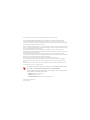 2
2
-
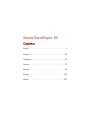 3
3
-
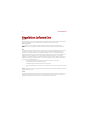 4
4
-
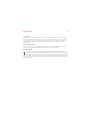 5
5
-
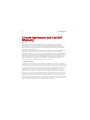 6
6
-
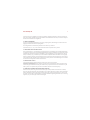 7
7
-
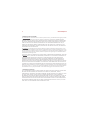 8
8
-
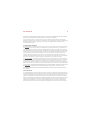 9
9
-
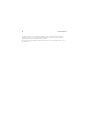 10
10
-
 11
11
-
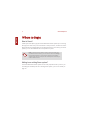 12
12
-
 13
13
-
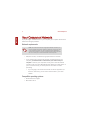 14
14
-
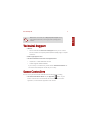 15
15
-
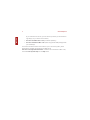 16
16
-
 17
17
-
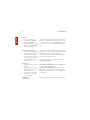 18
18
-
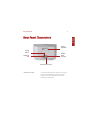 19
19
-
 20
20
-
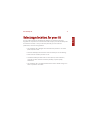 21
21
-
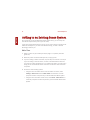 22
22
-
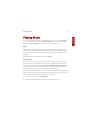 23
23
-
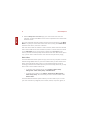 24
24
-
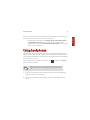 25
25
-
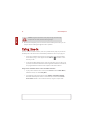 26
26
-
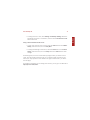 27
27
-
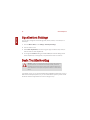 28
28
-
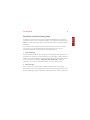 29
29
-
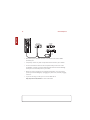 30
30
-
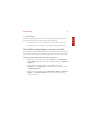 31
31
-
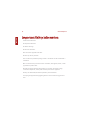 32
32
-
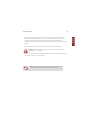 33
33
-
 34
34
-
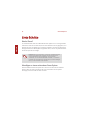 35
35
-
 36
36
-
 37
37
-
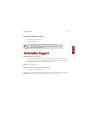 38
38
-
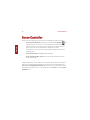 39
39
-
 40
40
-
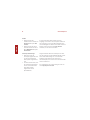 41
41
-
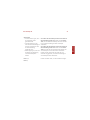 42
42
-
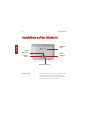 43
43
-
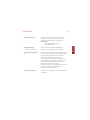 44
44
-
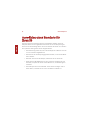 45
45
-
 46
46
-
 47
47
-
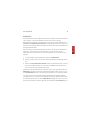 48
48
-
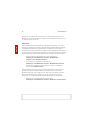 49
49
-
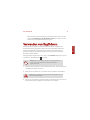 50
50
-
 51
51
-
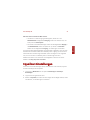 52
52
-
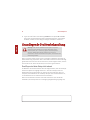 53
53
-
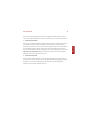 54
54
-
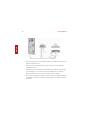 55
55
-
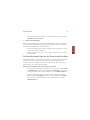 56
56
-
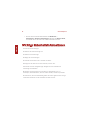 57
57
-
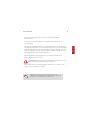 58
58
-
 59
59
-
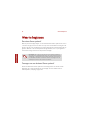 60
60
-
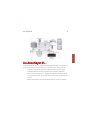 61
61
-
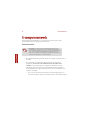 62
62
-
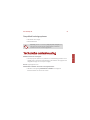 63
63
-
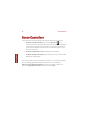 64
64
-
 65
65
-
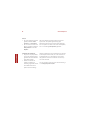 66
66
-
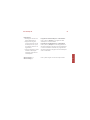 67
67
-
 68
68
-
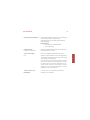 69
69
-
 70
70
-
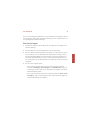 71
71
-
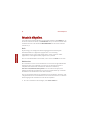 72
72
-
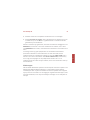 73
73
-
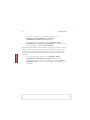 74
74
-
 75
75
-
 76
76
-
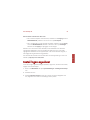 77
77
-
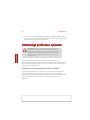 78
78
-
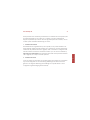 79
79
-
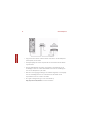 80
80
-
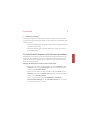 81
81
-
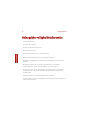 82
82
-
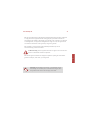 83
83
-
 84
84
-
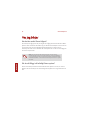 85
85
-
 86
86
-
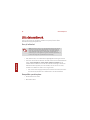 87
87
-
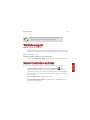 88
88
-
 89
89
-
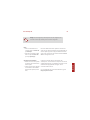 90
90
-
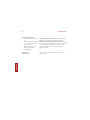 91
91
-
 92
92
-
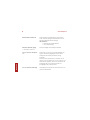 93
93
-
 94
94
-
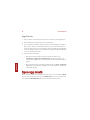 95
95
-
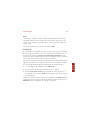 96
96
-
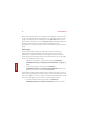 97
97
-
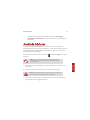 98
98
-
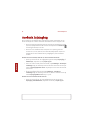 99
99
-
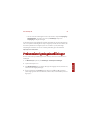 100
100
-
 101
101
-
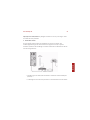 102
102
-
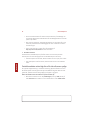 103
103
-
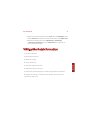 104
104
-
 105
105
-
 106
106
-
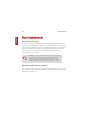 107
107
-
 108
108
-
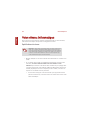 109
109
-
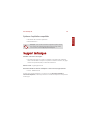 110
110
-
 111
111
-
 112
112
-
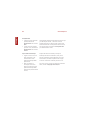 113
113
-
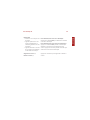 114
114
-
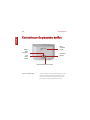 115
115
-
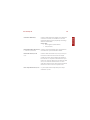 116
116
-
 117
117
-
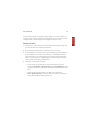 118
118
-
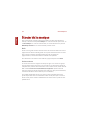 119
119
-
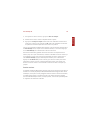 120
120
-
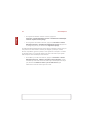 121
121
-
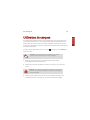 122
122
-
 123
123
-
 124
124
-
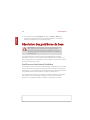 125
125
-
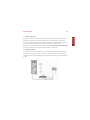 126
126
-
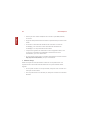 127
127
-
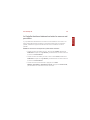 128
128
-
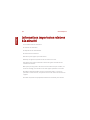 129
129
-
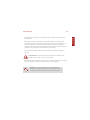 130
130
-
 131
131
-
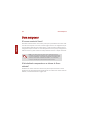 132
132
-
 133
133
-
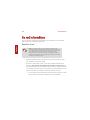 134
134
-
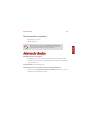 135
135
-
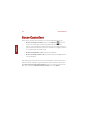 136
136
-
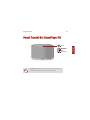 137
137
-
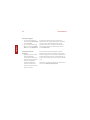 138
138
-
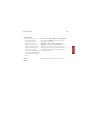 139
139
-
 140
140
-
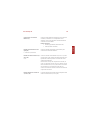 141
141
-
 142
142
-
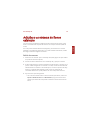 143
143
-
 144
144
-
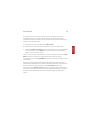 145
145
-
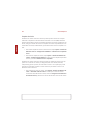 146
146
-
 147
147
-
 148
148
-
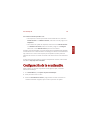 149
149
-
 150
150
-
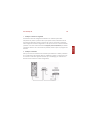 151
151
-
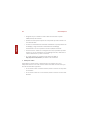 152
152
-
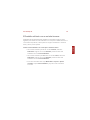 153
153
-
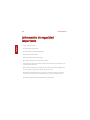 154
154
-
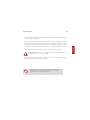 155
155
-
 156
156
-
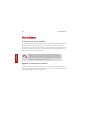 157
157
-
 158
158
-
 159
159
-
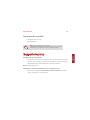 160
160
-
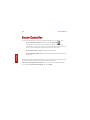 161
161
-
 162
162
-
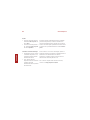 163
163
-
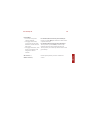 164
164
-
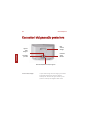 165
165
-
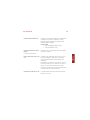 166
166
-
 167
167
-
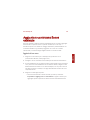 168
168
-
 169
169
-
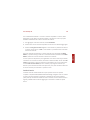 170
170
-
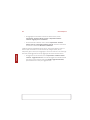 171
171
-
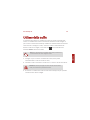 172
172
-
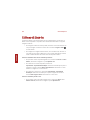 173
173
-
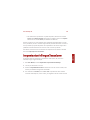 174
174
-
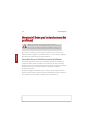 175
175
-
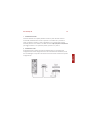 176
176
-
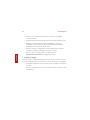 177
177
-
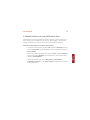 178
178
-
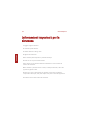 179
179
-
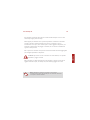 180
180
Sonos S5 Handleiding
- Type
- Handleiding
- Deze handleiding is ook geschikt voor
in andere talen
- English: Sonos S5 User manual
- italiano: Sonos S5 Manuale utente
- français: Sonos S5 Manuel utilisateur
- español: Sonos S5 Manual de usuario
- Deutsch: Sonos S5 Benutzerhandbuch
- svenska: Sonos S5 Användarmanual